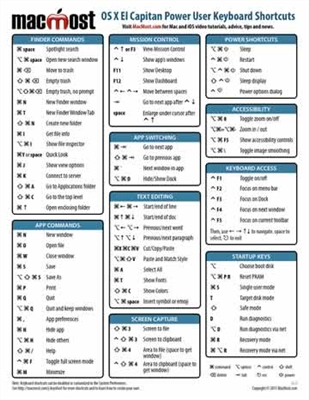Otu ihe ọhụụ na sistemụ arụmọrụ Windows 10 bụ ọrụ nke ịmepụta desktọpụ ọzọ. Nke a pụtara na ị ga - enwe ike ịme mmemme dị iche iche na mpaghara dị iche iche, wee si otú a mee ka ịchekwa ohere ahụ ejiri. N'isiokwu a, ị ga-amụta otu esi emepụta ma jiri ihe ndị a kpọtụrụ aha.
Ingmepụta Desktops Virtual na Windows 10
Tupu ịmalite iji kọfịpịps, ị ga-emepụta ha. Iji mee nke a, ịkwesịrị ịme ihe ole na ole. Na omume, usoro a bụ otu a:
- Pịa n'out oge na keyboard "Windows" na "Tab".

I nwekwara ike pịa otu oge LMB na bọtịnụ ahụ "Ngosi nke ihe aga-eme"nke di na taskbar. Nke a ga - arụ ọrụ naanị ma ọ bụrụ na agbanyere ihe ngosi nke bọtịnụ a.
- Mgbe ị mechara otu n'ime ọrụ ndị dị n'elu, pịa mbinye aka ahụ Mepụta Desktọpụ na ala aka nri nke ihuenyo ahụ.
- N’ihi nke a, onyonyo abụọ pere mpe nke desktọpụ gị ga-apụta n’okpuru. Ọ bụrụ na-ịchọrọ, ịnwere ike ịmepụta ọnụọgụ ọ bụla nke ihe ndị dị otú a maka iji ọdịnihu.
- Ọrụ ndị a dị n'elu nwekwara ike dochie anya otu oge eji arụ ọrụ. "Ctrl", "Windows" na "D" na keyboard. N'ihi ya, a ga-emepụta mpaghara ọhụrụ mebere ma meghee ya ozugbo.




Ebe ị mepụtara ebe ọrụ ọhụrụ, ị nwere ike ịmalite iji ya. Ọzọkwa, anyị ga-ekwu maka atụmatụ na aghụghọ nke usoro a.
Na-arụ ọrụ na Windows 10 Virtual Desktops
Iji uzo ozo mebere eme ka odi nfe ime ha. Anyị ga-agwa gị gbasara ọrụ atọ dị mkpa: ịgbanye n'etiti tebụl, ịgbanye ngwa na ha na ihichapụ. Ugbu a, ka anyị kwuo ihe niile dị n'usoro.
Gbanwee n'etiti desktọps
Gbanwee n'etiti desktọpụtọ ndị dị na Windows 10 wee họrọ mpaghara achọrọ maka iji ya rụọ ọrụ dị ka ndị a:
- Pịa igodo ya na keyboard "Windows" na "Tab" ma ọ bụ pịa na bọtịnụ ozugbo "Ngosi nke ihe aga-eme" na ala ihuenyo ahụ.
- N'ihi nke a, ị ga - ahụ ndepụta nke desktọpụ edepụtara na ala ihuenyo ahụ. Pịa LMB na obere mkpirikpi nke kwekọrọ na wọkspeesi achọrọ.


Ozugbo nke ahụ mechara, ị ga-anọ na desktọọpụ mebere họrọ. Ugbu a ọ dị njikere iji.
Ngwa na agba
N'oge a, a gaghị enwe ntuziaka a kapịrị ọnụ, ebe ọ bụ na ọrụ nke desktọọpụ ọzọ adịghị iche na nke kachasị. Nwere ike rụọ mmemme dị iche iche n'otu ụzọ ahụ ma jiri ọrụ sistemụ. Ka anyị leba anya n'eziokwu ahụ bụ na enwere ike imeghe otu ngwanrọ ahụ na oghere ọ bụla, ọ bụrụhaala na ọ na-akwado ohere dị otú ahụ. Ma ọ bụghị ya, a ga-enyefe gị na desktọpụ nke mmemme ahụ mepere emepe. Marakwa na mgbe ị na-agbanwe site na desktọpụ gaa na onye ọzọ, mmemme na-agba ọsọ agaghị emechi ozugbo.
Ọ bụrụ na ọ dị mkpa, ịnwere ike ibugharị ngwanrọ na-agba ọsọ site na otu desktọpụ gaa na nke ọzọ. Emere nke a dika ndi a:
- Mepee ndepụta nke oghere ndị mepere emepe ma masịrị onye ịchọrọ ị nyefee sọftụwia.
- N'elu ndepụta ahụ, akara ngosi maka mmemme niile na-agba ọsọ ga-egosi. Pịa aka na ihe achọrọ ma họrọ “Gaa na”. Mbido a ga-enwe ndepụta nke desktọpụ edepụtara. Pịa aha nke mmemme ahọpụtara ga-akpali.
- Na mgbakwunye, ịnwere ike igosipụta otu usoro ihe omume dị na desktọpụ nile dịnụ. Ọ bụ naanị na ọ dị mkpa ka ị pịa akara ahịrị ya na aha kwekọrọ na menu nchịkọta mpaghara.


N'ikpeazụ, anyị ga-ekwu maka otu esi ewepụ oghere ndị ọzọ ma ọ bụrụ na ịchọghịzi ha.
Wepụ desktọọpụ desktọọpụ
- Pịa igodo ya na keyboard "Windows" na "Tab"m'ọ bụ tẹ mu pfụru ọto "Ngosi nke ihe aga-eme".
- Hover desktọọpụ ịchọrọ iwepụ. Na akuku aka nri elu nke akara ngosi a gha a bọtịnụ n'ụdị obe. Pịa na ya.


Biko mara na ngwa niile mepere emepe nwere data echekwara ị ga-ebufefe n’ebe gara aga. Mana maka ịdabere na ya, ọ ka mma ịchekwa data mgbe niile ma mechie ngwanrọ ahụ tupu ihichapụ desktọpụ ahụ.
Mara na mgbe etigharị usoro a ga-echekwa ebe ọrụ niile. Nke a pụtara na ịkwesighi ịmepụta ha oge ọ bụla. Agbanyeghị, mmemme na-ebudata akpaghị aka mgbe OS amalite ga-ebido na tebụl isi.
Nke ahụ bụ ozi niile anyị chọrọ ịgwa gị dịka akụkụ nke edemede a. Anyi nwere olile anya na ntuzi aka anyi na aka anyi enyeworo gi aka.